Eigenes Fach
"Eigenes Fach" ist der Ordner, in dem Dokumente aus dem für den Empfang festgelegten Ordner (Quellordner) gespeichert werden, wenn die Funktion zur Verteilung von Dokumenten verwendet wird. Es wird ein einziger solcher Ordner im Navigationsfenster in [Bibliotheken] erstellt.
Sie können die Dokumente im Ordner "Eigenes Fach" bearbeiten, löschen und exportieren, ihre Eigenschaften bearbeiten, sie in Bibliotheken kopieren oder verschieben und sie ausdrucken. Sie können sie auch im Dateilistenfenster in der Liste oder in der Miniaturansicht sowie in der Vorschau anzeigen.
Das Dokumentbenachrichtigungssymbol in der Taskleiste, das Fenster [Liste ungelesener/geänderter Dokumente] oder ein Benachrichtigungssignal können Sie darüber informieren, wenn ein Dokument aus einem Zielordner an den Ordner "Eigenes Fach" übertragen wird. Weitere Informationen finden Sie hier:
|
HINWEIS
|
|
Sie können keine Ordner im Ordner "Eigenes Fach" erstellen.
Folgende Aktionen für die Dokumente im Ordner "Eigenes Fach" können Sie nicht durchführen.
Verknüpfungen oder Kopien erstellen/PDF-Dokumente konvertieren oder teilen/Dokumente aus Bibliotheken kopieren oder in den Ordner verschieben/Importieren/Scannen/Suchen/Dokumente im schreibgeschützten Modus oder über die Adressleiste öffnen
Im Ordner "Eigenes Fach" können Sie bis zu 5.000 Dokumente anzeigen.
Der empfangende Ordner, der der Quellordner für die Übertragung in den Ordner "Eigenes Fach" ist, ist einer der Hot Folder.
Weitere Informationen zur Verteilungsfunktion für Dokumente finden Sie hier:
Wenn Sie den Ordner "Eigenes Fach" zur Verteilung von Dokumenten oder anderen Funktionen verwenden, wird er unabhängig von den Einstellungen immer angezeigt.
|
In diesem Abschnitt wird das Konfigurieren der Anzeigeeinstellungen des Ordners „Eigenes Fach“ beschrieben.
1.
Öffnen Sie das Dialogfeld [Systemeinstellungen].
|
HINWEIS
|
|
Weitere Informationen zum Anzeigen des Dialogfelds [Systemeinstellungen] finden Sie hier:
|
2.
[Systemeinstellungen] > [Browser] > [Anzeige-Einstellungen] > [Eigenes Fach im Navigationsfenster anzeigen]
Aktivieren Sie das Kontrollkästchen [Eigenes Fach im Navigationsfenster anzeigen].
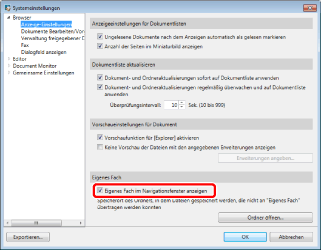
Wenn die Einstellungen des Ordners „Eigenes Fach“ nicht für die Verteilung von Dokumenten konfiguriert sind und wenn das Kontrollkästchen [Eigenes Fach im Navigationsfenster anzeigen] deaktiviert ist, wird der Ordner „Eigenes Fach“ nicht angezeigt.
3.
Klicken Sie auf [OK].
Der Ordner "Eigenes Fach" wird im Navigationsfenster angezeigt.